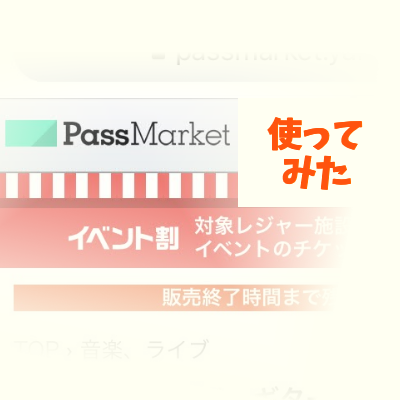PassMarketの使い方
観客(チケット購入者)の立場での、PassMarketの使い方です。
最近はチケット購入方法が多様化していて、初めて使うものも多いです。チケットペイについては以前書きました↓

今回は、チケットがPassMarketで販売されているコンサートに行くことにしたので、チケット購入の手順と支払方法を、メモがてら記事にしていきます。
チケットを申し込みます。
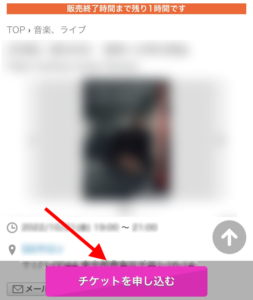
PassMarketのログイン
Yaoo! JAPANにログインが求められるので、ログインします(連携しているので、YahooにログインしているとPassMarketにもログインされます)。
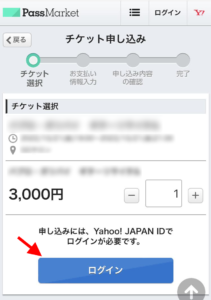
Yahoo! JAPANのログイン画面が出てきます。私はIDを持っているので入力して「次へ」
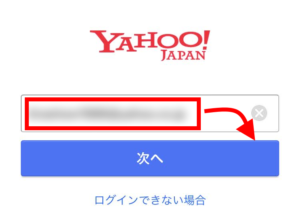
登録しているスマホに確認コードが送られてきます。
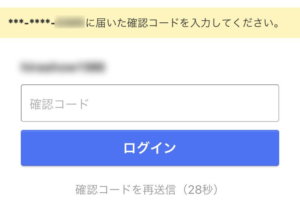
iPhoneの場合、メッセージが届いてからテキストボックスをタップすると、このように確認コードがキーボード上に表示されるので、そこをタップすると自動で入ります(入らなければキーボードで打ち込んで入力します)。

数字が入るので「ログイン」
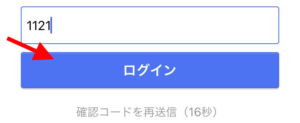
指紋認証でログインできるように登録しておきました。次回以降はログインしやすくなることでしょう。

使用許可するかの確認が出てくるので許可しました。
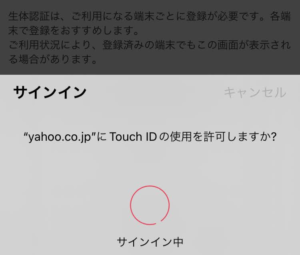
登録が完了したので「次へ」
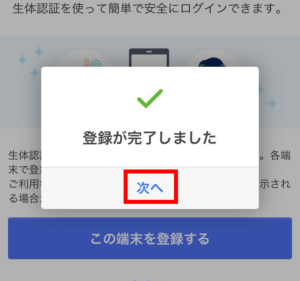
メールアドレスを確認して「登録して次へ」(ボタンがスクショから欠けていてすみません)
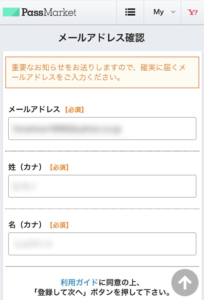
PassMarketの支払い方法
やっと申し込み画面にたどりつきました。「次へ」
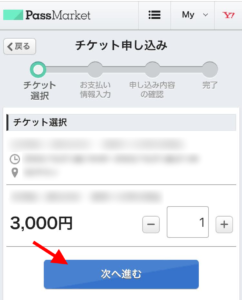
支払方法の選択画面になります。PayPayが使える方は、PayPayだとポイントが付くようなのでお得です。私は残高がなく、チャージしようとしたらアプリで設定が必要だと言われて、時間がかかりそうだったので断念しました。
Yahoo!ウォレットはクレジットカードが登録されているようだったので、そちらを選択しました。
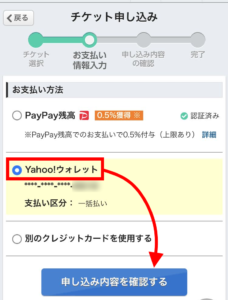
チケットの内容を確認して
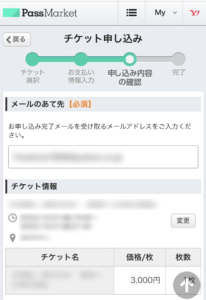
申込内容を確定します。
ちなみに、「Rokt」という謎のサービス(?※後述)の利用規約への同意は外しても問題なく確定できました。
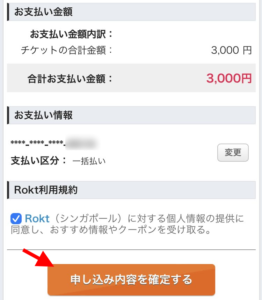
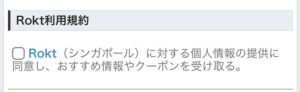
申込完了画面。チケットを確認してみます。
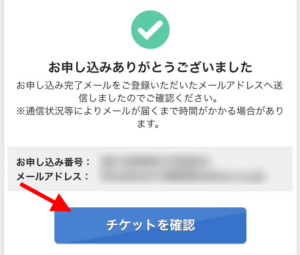
チケットを表示する
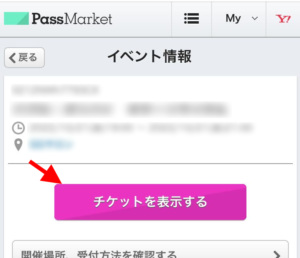
こういった形で、
[ローマ字]-[数字]
の形式の番号と、QRコードが表示されました。当日、専用のアプリか何かで読みこまれるのでしょうか(主催者の設定によってQRコードが表示されない場合もあるようです)。

当日のことを考えると、スマホのブラウザで、このページのタブは残しておくとよいのかなと思いました。
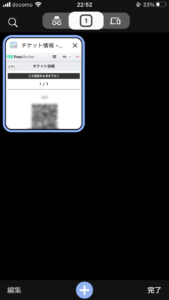
パソコンからご利用の方は、画面右下のボタンから印刷することもできます。
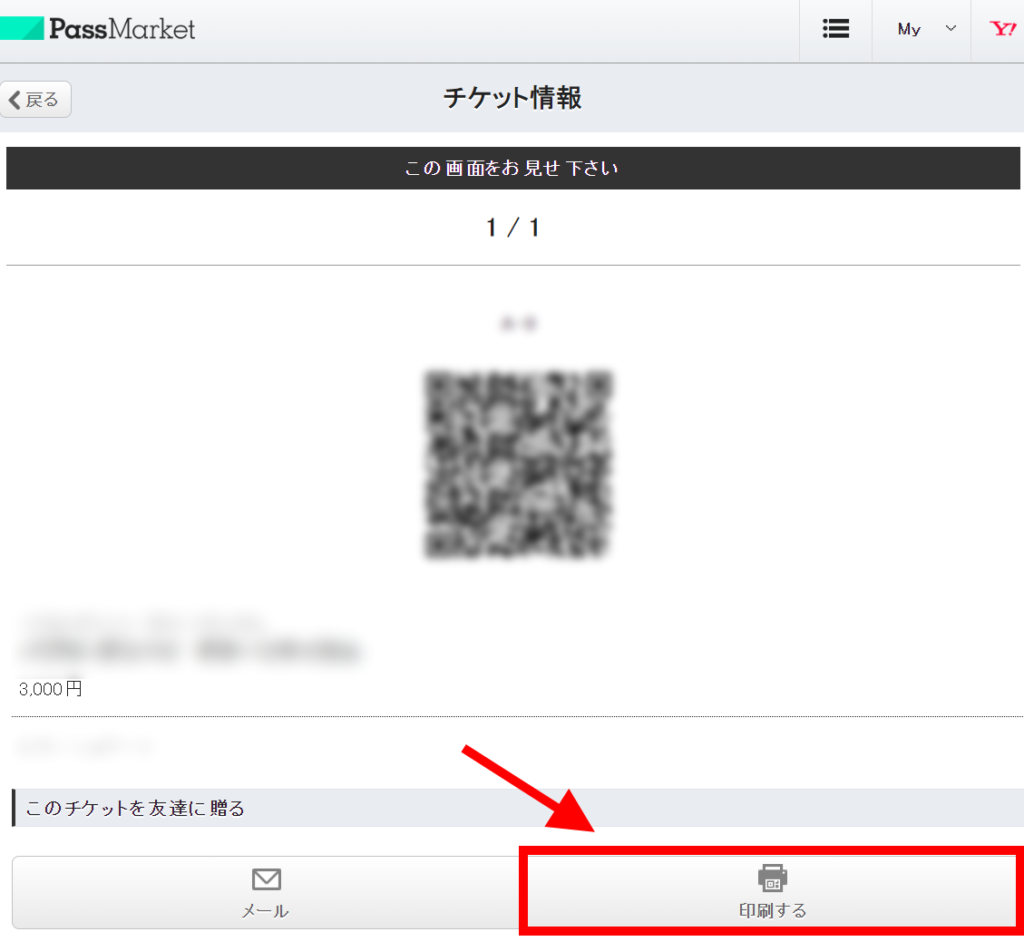
PassMarketのチケット確認方法
念のため、PassMarketのトップページからチケットを表示するためには、
こちらのアイコンをタップ
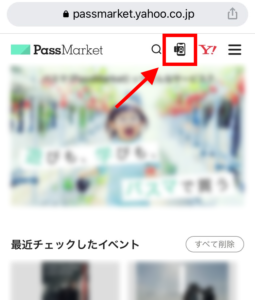
または、右上のアイコンから「購入済みチケット」に進んで
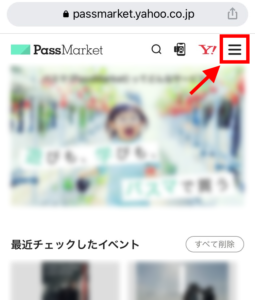
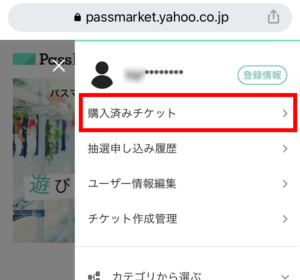
購入済みチケットの画面から公演を選択し、
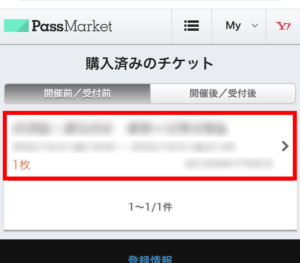
「チケットを表示する」をタップします。
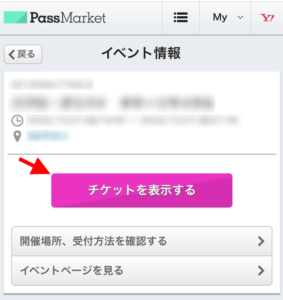
私はApple Walletを使っていないので試していませんが、iPhoneの場合はApple Walletにチケットを入れるともう少し簡単に表示できるのかもしれません。
コンサート会場でのチケット提示
スマホの画面にQRコードを準備してコンサート会場に向かったのですが、私が行ったコンサートではQRコードの読み込みは行われず、「受付で名前を伝える」というアナログな方式を採用していました。
入場者もそんなに多くない小規模なコンサートだったので、その方が管理が楽だったのかもしれません。
QRコード以外にも画面上でスライドしてもぎりする形式も用意されているようです。
通常、コンサート情報のページで「当日の受付方法」というところに書かれているのでご確認ください(主催者によって書かれていない場合もあります)。
PassMarketの手数料
主催者向けのマニュアルをチェックしたところ、PayPay残高、クレジットカード(Yahoo! ウォレット)による決済では手数料はかかりません。
私が購入したチケットでは選べなかったのですが、コンビニ決済もあるようです。その場合、
- 2,800円未満:105円
- 2,800円以上10,000円未満:211円
- 10,000円以上30,000円未満:264円
- 30,000円以上100,000円未満:315円
- 100,000円以上300,000円未満:368円
という手数料が購入者にかかる旨が記載されていました(2022年10月23日現在)。
なお、主催者にかかる決済手数料は、無料イベントの場合は無料、有料イベントの場合は3.564%だそうです(同上)。
Roktとは
チケット購入の最後で突如現れたRokt利用規約のチェックは外すべきか否か考えるため、Roktについて調べてみました。
アメリカに本社を置くマーケティング専門の合同会社で、2020年に日本に進出を表明、2021年には「チケットぴあ」とパートナーシップ契約を結んでいます(eコマース・マーケティングのグローバルリーダーRoktが日本に参入、ECサイトの収益改善を支援|Rokt合同会社のプレスリリース)。
一方、2018年の記事で「豪広告会社のROKT」と書かれているものがあり、謎です。もとはオーストラリアで始まったということなのでしょうか(豪広告会社のROKT、成約率の高いサービスで日本市場参入へ:日経クロストレンド)。
契約すると何が行われるのかというと、「消費者が最も幸福を感じるのが購入完了の瞬間であり、その瞬間を利用して消費者に新たな行動を起こさせるもののようです(参考:【PR】Rokt、なぜ「買い物直後」なのか AI活用しクリック率向上:日経クロストレンド)。
具体的にPassMarketではどのように活用されているのか説明がないので分かりませんが、広告が自分向けに最適化されるのかなと想像します。
改めてチェックのあったところの文言を確認すると、
─────────────────
Rokt(シンガポール)に対する個人情報の提供に同意し、おすすめ情報やクーポンを受け取る。
─────────────────
とあります。
サイト内で情報やクーポンが表示されるのか、はたまた、メールで何かが届くのかは分かりません。
チケットと直接関係がないので、Roktのチェックは基本的に外して問題ありませんが、お得な情報が受け取りたい方は、チェックを外さなくてもよいかと思います。